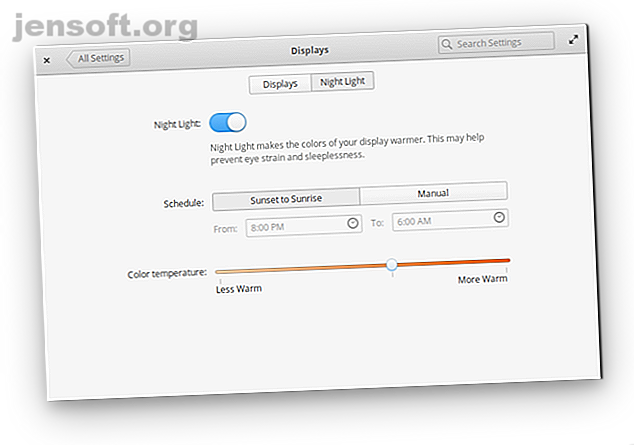
De beste funksjonene i elementæreOS Du kan ha oversett
Annonse
Jeg er en langvarig desktop Linux-bruker, og elementaryOS er et av favorittalternativene mine. Jeg elsker arbeidet teamet har gjort for å få gratis og åpen kildekode til å føle seg levende og imøtekommende i en tid med intuitive smarttelefonegrensesnitt.
Lås opp juksearket "Essential Linux Commands" nå!
Dette vil registrere deg på vårt nyhetsbrev
Skriv inn låsen for e-postelementaryOS 5.0 "Juno" er den mest raffinerte versjonen av skrivebordet til dags dato. Her er noen av de beste delene av opplevelsen du kanskje har gått glipp av. Noen av disse funksjonene er spesifikke for Juno, mens andre også gjelder elementaryOS generelt.
1. Innebygd nattlys

Lyset som stråler fra elektroniske enheter inn i øyebollene våre er ikke bra for oss. Det forårsaker øyestrekning, gjør det vanskeligere å sovne og reduserer kvaliteten på den søvnen.
Selv om det er best å unngå skjermer om natten, er det tidspunkter du trenger å gjøre arbeid for å overholde en tidsfrist. I så fall er det bedre å erstatte det blå lyset med rødt lys. Det er tredjepartsapper som gjør dette, men elementaryOS Juno kommer nå med funksjonaliteten utenfor boksen.
Se etter fanen Nattlys under Systeminnstillinger> Skjermer .
2. Bilde-i-bilde-modus

Ser du regelmessig video mens du jobber? Enten det er å klikke frem og tilbake, eller å fôre to apper side om side, er administrasjon av vinduer sannsynligvis en vanlig del av rutinen din.
I elementaryOS Juno kan du ta farvel med denne kampen med Bilde-i-Bilde-modus. Bare trykk på Super + F og velg vinduet du vil holde synlig. ("Super" -tasten er enten Windows-tasten på PCer eller Kommando-tasten på Mac-maskiner.) For å avslutte, klikker du på X-en som vises når du holder musen over den flytende forhåndsvisningen.
Noen få ting å huske på i Bilde-i-Bilde-modus:
- Den flytende forhåndsvisningen gir et fortløpende blikk på vinduet du valgte.
- Klikk på forhåndsvisningen for å dra den rundt.
- Du kan endre størrelse på forhåndsvisningen ved å klikke på knappen som vises i nederste høyre hjørne.
- Hvis du minimerer vinduet du valgte, fryser forhåndsvisningen, så du må la vinduet være åpent i bakgrunnen.
- Hvis du vil streame video mens du ser på andre faner, flytter du videoen ut i et eget vindu.
3. Enkel størrelse på bilde

Endre størrelse på et bilde er ikke spesielt morsomt eller spennende (du kan til og med kalle det kjedelig). Du må ofte endre størrelse på et bilde før du sender en e-post eller laster opp et bilde til et nettsted.
Denne vanlige prosessen innebærer å åpne et bildefremviser eller fotoredigeringsprogram og klikke på en "endre størrelse" -knapp. Takket være Resizer-appen kan du gjøre denne oppgaven i elementaryOS fra høyreklikk-hurtigmenyen. Høyreklikk> Endre størrelse på bilder åpner et vindu som lar deg utpeke en størrelse og navn. Boom. Ferdig.
4. Enklere finansiering av apper

Når elementær introduserte AppCenter, rullet den også ut en ny finansieringsmodell for Linux-apper. Kan Elementary OS AppCenter be om en ny epoke med Linux-apputvikling? Kan Elementary OS AppCenter be om en ny epoke med Linux-apputvikling? Elementære OS-utviklere har introdusert en betal-hva-du-vil-modell for apper. Kan dette være begynnelsen på en helt ny epoke med apputvikling på Linux? Les mer som lar deg betale det du ønsker for programvare. Noen apper anbefaler en standardpris, men det er alltid muligheten til å endre dette tallet til $ 0.
Ting er at du ofte ikke vet om du vil kaste en utvikler noen få dollar før du først har prøvd ut appen deres. I det siste kunne du bare betale penger når du først installerte en app. Dette betydde at du måtte installere en app på nytt hvis du bestemte deg for å gi et bidrag.
Med Juno vil "betalte" apper som du lastet ned gratis, be deg om å betale når en oppdatering er tilgjengelig for nedlasting (du kan fortsatt endre tallet til $ 0). Du kan også finne en fondsknapp nederst på AppCenter-siden til en betalt app, slik at du kan gi donasjoner når du vil.
5. Enkel applanseringsredigeringer

Appstarteren er en del av datamaskingrensesnittet som vi kanskje ikke stirrer på lenge, men vi ser det ofte. Noen ganger vil du komme over en app som ikke passer inn i de andre. Enten er navnet av eller ikonet er stort og uklar.
På elementaryOS kan du løse problemet ved hjelp av AppEditor. Det lar deg redigere ikoner, endre navn eller beskrivelser, endre kategorier og mer. Dette er et av de mest enkle verktøyene for jobben du kan finne på ethvert system.
Hvis du er ute etter alternative ikoner for apper som LibreOffice og VirtualBox, anbefaler jeg at du laster ned elementære tilleggs- eller elementaryPlus-ikonpakker.
I begge tilfeller kan du trekke ut ikonmappen uten å måtte forholde deg til noen irriterende installasjonsinstruksjoner!
6. Et panel som tilpasser seg bakgrunnsbildet ditt

Panelet øverst på skjermen gir noen få viktige ting. Du har appstarteren, klokkeslettet og systemindikatorene. Disse elementene endrer farge avhengig av skrivebordsbakgrunnen.
Hvordan elementaryOS-panelet tilpasser seg bakgrunnsbilder:
- På mørk bakgrunn er ikonene hvite.
- På lyse bakgrunnsbilder blir ikonene svarte.
- På relativt klare bilder er panelets bakgrunn gjennomsiktig.
- Hvis et bakgrunnsbilde er opptatt mot toppen av skjermen, blir panelet gjennomskinnelig.
Når det gjelder gjennomsiktige paneler, er Juno mer tilpasningsdyktig enn tidligere versjoner. Det er nå et lett gjennomskinnelig alternativ for lyse og travle bakgrunnsbilder (bildet over).
7. Tastatursnarvei Cheatsheat

elementaryOS kan være et relativt enkelt skrivebordgrensesnitt Pantheon Explained: En titt på det minimalistiske Elementary OS Desktop Pantheon Explained: En titt på Minimalist Elementary OS Desktop Tatt i betraktning Elementary OS, eller bare vil installere Pantheon desktop på din nåværende versjon av Linux? Her er alt du trenger å vite om det mest populære minimalistiske skrivebordet for Linux, Pantheon. Les mer, men det kommer fortsatt med en god del snarveier. Det kan ta tid og krefter å oppdage og memorere dem alle.
Juno gjør jobben din enklere ved å inkludere et snarveisoverlegg som vises når du trykker på Super- tasten. Mange av disse snarveiene bruker Super- tasten og er ikke de standardiserte du ser på andre stasjonære maskiner.
Men ikke bekymre deg! Vanlige snarveier som Ctrl + B ( til fet tekst) eller Alt + F4 (for å lukke vinduer) fungerer fortsatt på elementaryOS.
8. Fet bruk av farger

Elementærprosjektet begynte som et skrivebordstema, så det er fornuftig at farge vil spille en rolle i elementaryOS. Mens det overveldende flertallet av appene er grå, har noen HeaderBars (navnet på verktøylinjen med kjerne-app-knapper) i forskjellige farger.
Tenk på Vocal podcast-klienten, som er lilla. Aesop PDF-leser er brun. Eddy DEB-installasjonsprogrammet er rødt (hva er en DEB, spør du?).
Mens fargerike HeaderBars var rundt i den forrige versjonen av elementaryOS, fortsetter Juno trenden. ElementaryOS Music-appen kan ha et grått grensesnitt, men den har adoptert oransje høydepunkter. Flere apper kan gjøre denne typen endringer i fremtiden.
9. Enkel nettintegrasjon

Jeg elsker hvor enkelt det er å se og dele elementaryOS programvare på nettet. Teamet har gitt en måte å bla gjennom AppCenter i nettleseren din. Hvis du for øyeblikket kjører elementaryOS, vises appene som er kompatible med din versjon øverst, sammen med andre som er oppført nedenfor.
Klikk på appen for å komme til en side du kan dele med andre. Hvis de bruker elementaryOS, vil nettleseren prøve å åpne appen direkte i AppCenter. For å dele en app med noen fra skrivebordsversjonen av AppCenter, klikker du bare på knappen Del nederst på siden til en app for å få en kobling du kan kopiere og lime inn.
10. Gjennomsiktige og lesbare oppdateringer

Vil du vite hva de siste endringene har kommet nedover? Elementærteamet gir halvmånedlige oppdateringer som oppsummerer det som er nytt.
For å få denne informasjonen, sjekk ut den elementære Medium-siden. Der finner du oppskrifter og skjermdumper om store appendringer og forbedringer av bakgrunnssystemet. Transparens er neppe nytt for Linux-verdenen, men det er en godbit å se denne informasjonen presentert i et så lesbart og fordøyelig format.
Bruker du elementaryOS?
elementaryOS er ikke helt som andre Linux-baserte operativsystemer. Selv om det teknisk ikke er så forskjellig under panseret, føles det som et polert og distinkt alternativ. Elementærteamet oppgir jevnlig at de fleste nedlastinger kommer fra folk som bruker Windows eller macOS.
På gjerdet? Her er flere grunner til å begynne å bruke elementaryOS Vil du installere Elementary OS? 7 grunner til at du bør! Vil du installere Elementary OS? 7 grunner til at du bør! Elementary OS har utviklet seg til en overbevisende dataopplevelse i 2017. Lurer du på om det er på tide å bytte fra ditt nåværende Linux-operativsystem? Her er grunnen til at svaret er Ja. Les mer .

